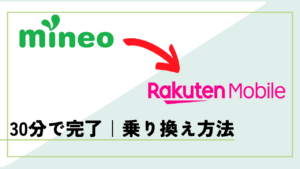自宅の作業環境を少しでも改善しようとEIZOの27インチモニターをエルゴトロンのモニターアームに取り付け。
モニターアームの開封からモニターへの取り付け・調整までの様子を紹介しているので、テレワークで作業環境の改善を考えている人やモニターアーム選びに迷っている人は参考にして下さい。
【AmazonプライムデーSALE】
AmazonがプライムデーのSALEを開催中。
毎日使う日用品や今まで欲しかった商品など、買い物カートに入れていた商品をお得に購入するチャンス
【セール期間】
2025年7月11日(金)〜7月14日(月)
エルゴトロンのモニターアーム取り付け前後のデスク
最初にエルゴトロンのモニターアームにパソコンモニターを取り付けることでデスク周りがどのように変化するのかイメージしてもらうために、モニターアーム取り付け前後の様子を紹介します。
エルゴトロンのモニターアーム取り付け前


エルゴトロンのモニターアーム取り付け後


いかがでしょうか?
モニターアームに取り付けたことで机の大きなスペースを占めていたモニタースタンド部分が無くなり、机全体を利用できるようになりました(設置をきっかけにケーブル類を整理した影響もあります…)
途中で苦戦した作業もありトータルでは2時間ほどの作業時間となりましたが、12,000円程の費用と2時間の作業時間で快適なテレワーク環境を手に入れられたので満足しています。



後日、机を昇降デスクタイプのflexispotに買い替えましたが、エルゴトロンのモニターアームは引き続き快適に使用できています。


エルゴトロンのモニターアームに取り付けたモニター
エルゴトロンのモニターアームに取り付けたモニターは今から7年前に写真編集用に購入したEIZOの「ColorEdge CG276」という27インチのモニターです。


自動でキャリブレーションをしてくれるのでとても気に入っていますが、写真を見てもらうと分かるように結構な大きさで机の上では大きな存在感を発揮しています。
モニターと同じく15年以上使っている古いパソコンデスクですが、70cmの奥行きに30cmほどのモニタースタンドがスペースを取っているのでパソコン作業をする時もモニターまでの距離が近く、書き物をする時も少し窮屈でした。


大きなスタンドだったので無意識のうちにモニターアームを諦めていましたがEIZOのHPを見ているとスタンドを外してモニターアムを取り付けられることが分かり、すぐにモニターアム探しを始めました。
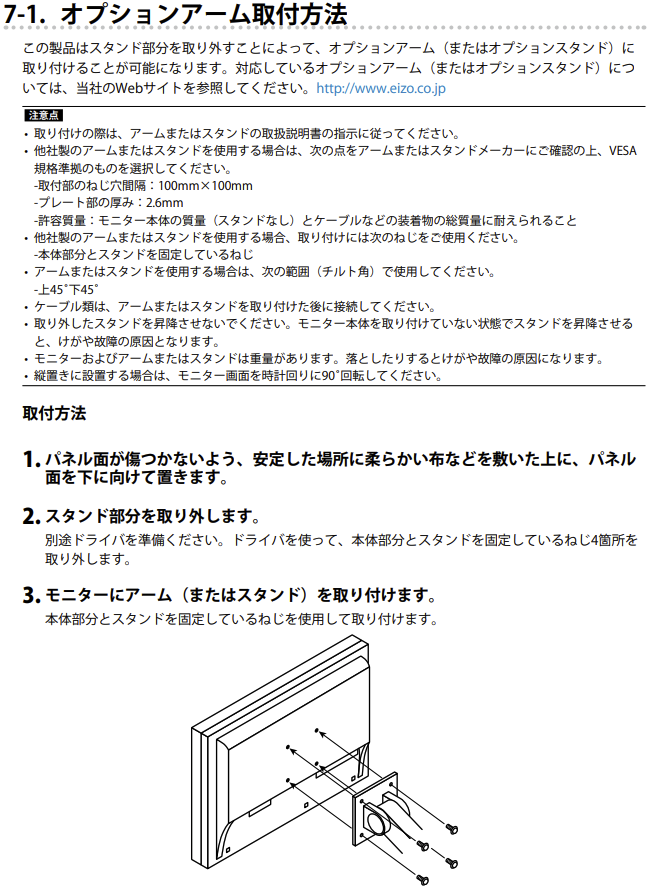
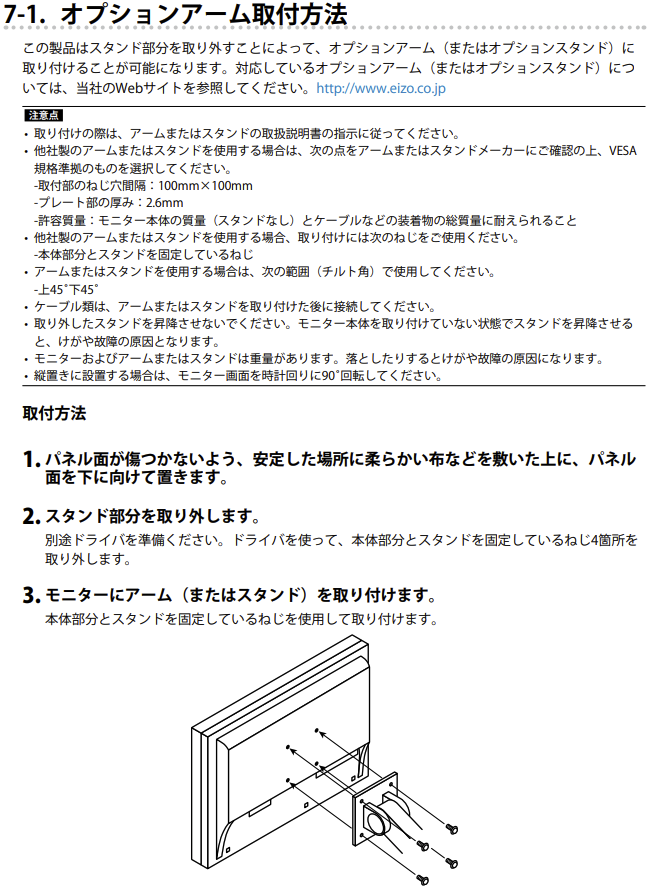
エルゴトロンのモニターアーム(LX デスクマウント)の開封
モニターアームを調べると2,000円程のものから2万円を超えるものまで様々な商品がありますが、10kg以上の重さに耐えられることや口コミの良さから絞り込む中で「エルゴトロン LX デスクマウント」というモニターアームにたどり着きました。
値段は12,000円程で決して安いものではありませんが、安いものを何回も買い換えるよりいいと思い購入。
注文した翌日には50cm超えの箱に入った商品が到着。


箱を開けるとモニターアームは発泡スチロールでしっかりと保護されており梱包状態も好印象。


箱を開けてしまいましたが重さを測ると約4kg。


箱の内容物がコチラ。


説明書には日本語の細かい説明は特にありませんがイラストを見れば組み立て方が分かるようになっています。
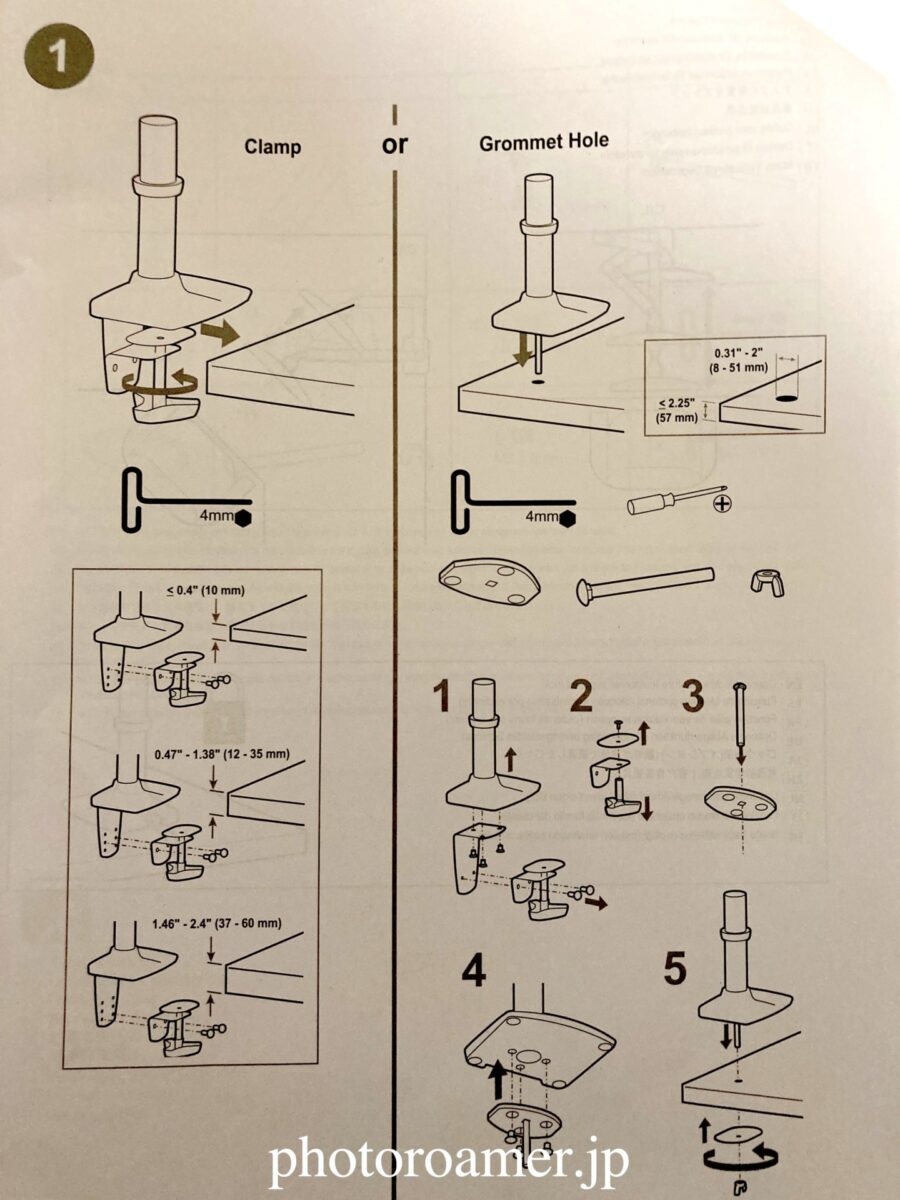
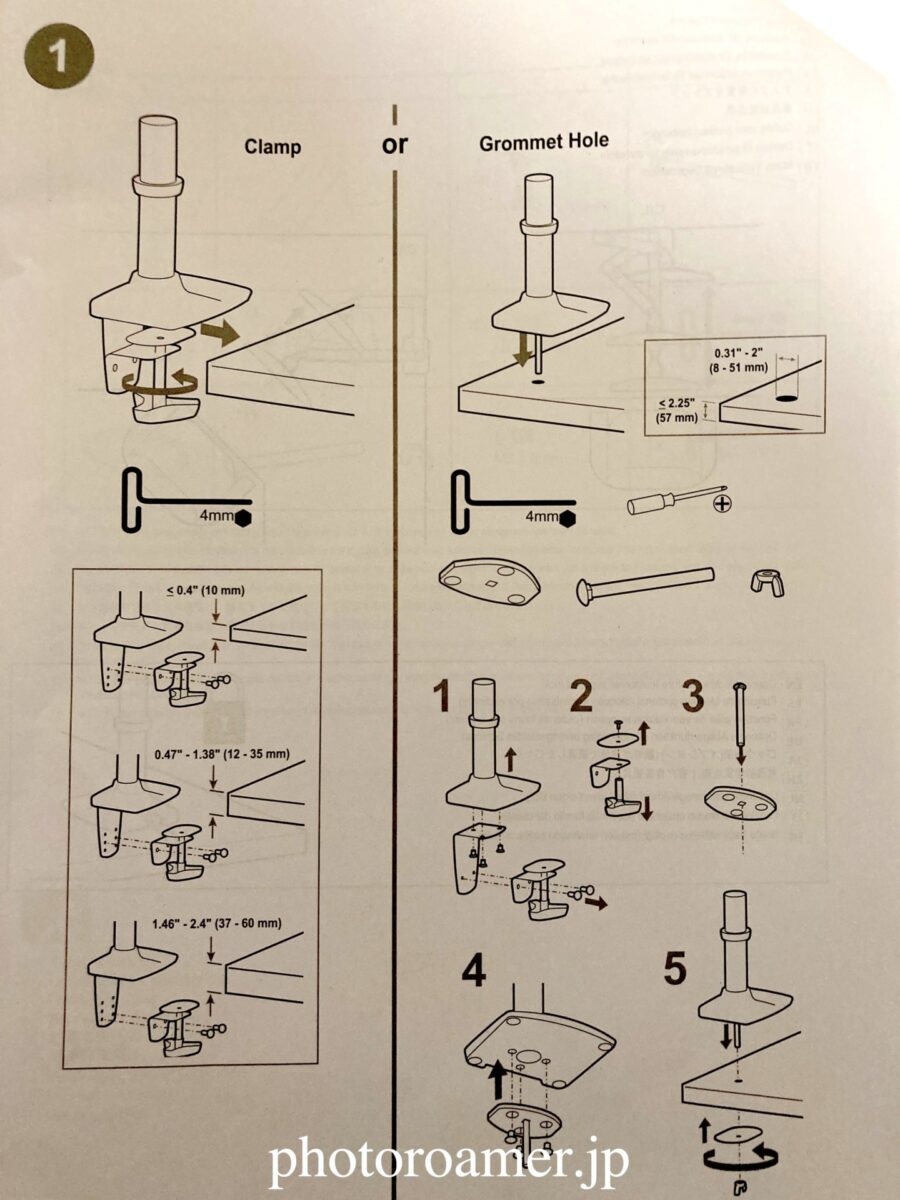
エルゴトロンのモニターアーム(LX デスクマウント)取り付け



作業自体は特に難しいものはありませんが、私はモニターに取り付ける金具(写真の①)が硬すぎて動かず30分ほど苦戦しました…
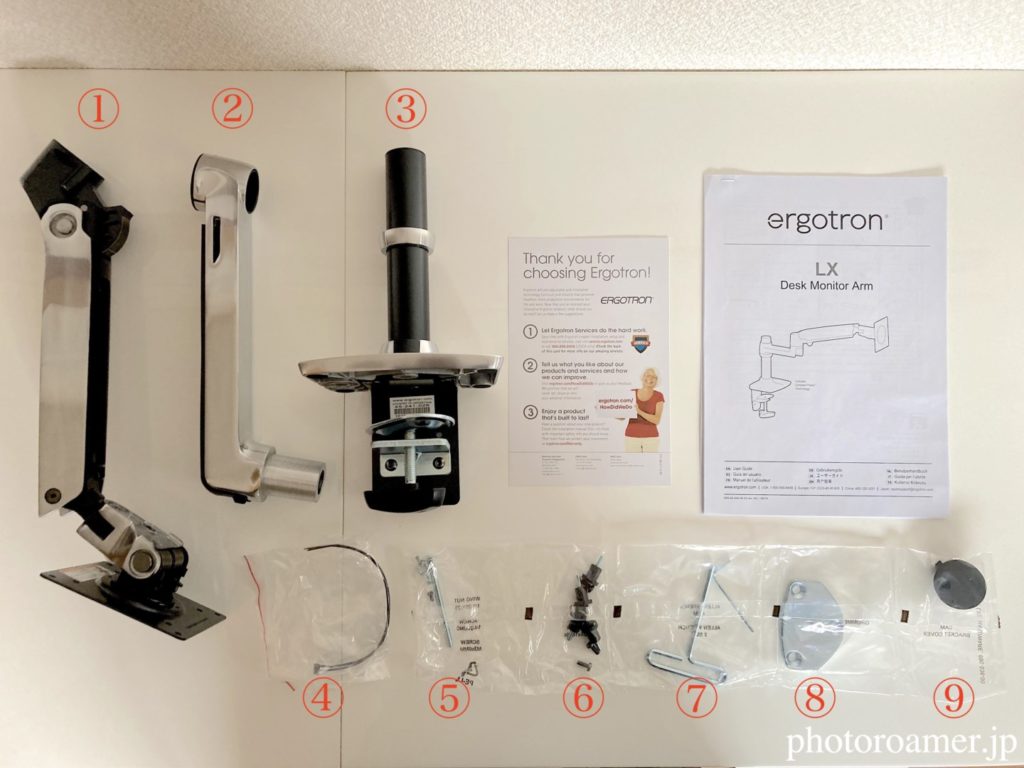
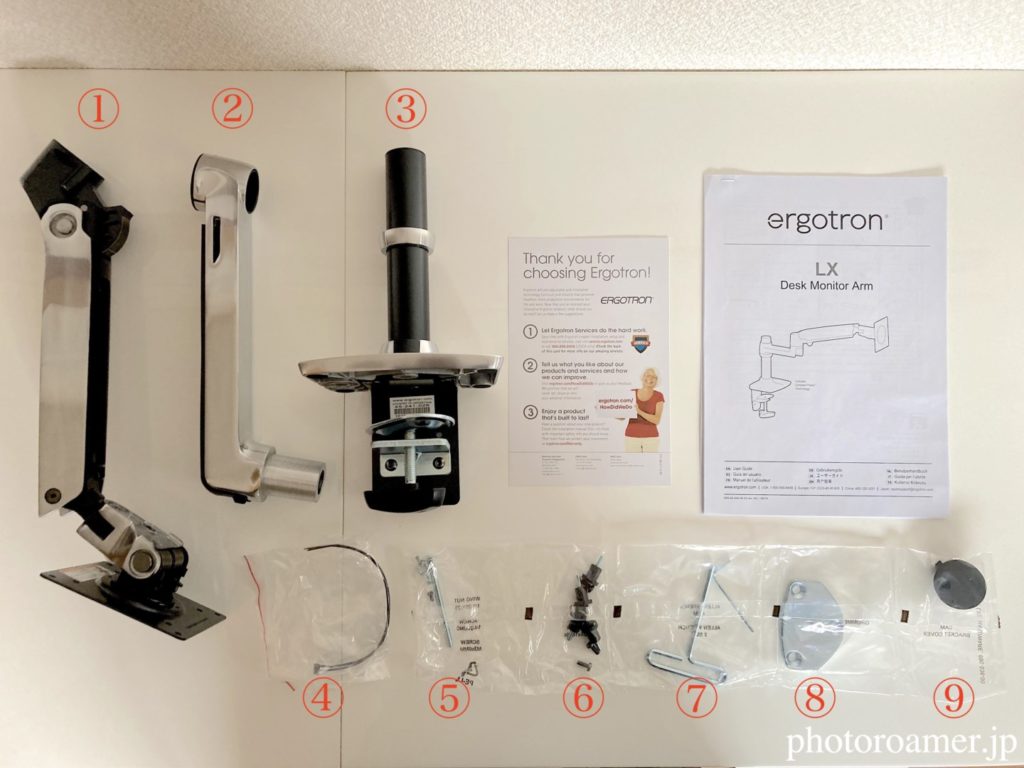
- 使用したもの:①②③④⑥⑦⑨
- 未使用:⑤⑧
※これ以降の説明では使用した商品を(写真+番号)で紹介します。
エルゴトロンのモニターアームを取り付ける手順は大きく分けて次の3STEPになります。
- 机への取り付け
- モニター(EIZO ColorEdge CG276)への取り付け
- 各部の微調整(ケーブル・角度・強度)
机への取り付け
最初にモニターアームを机に取り付けますが、購入したエルゴトロンのモニターアームは机に挟み込むように取り付ける「Clamp」と机の穴に入れる「Gromment Hole」の2通りの方法で机に取り付けることができます。
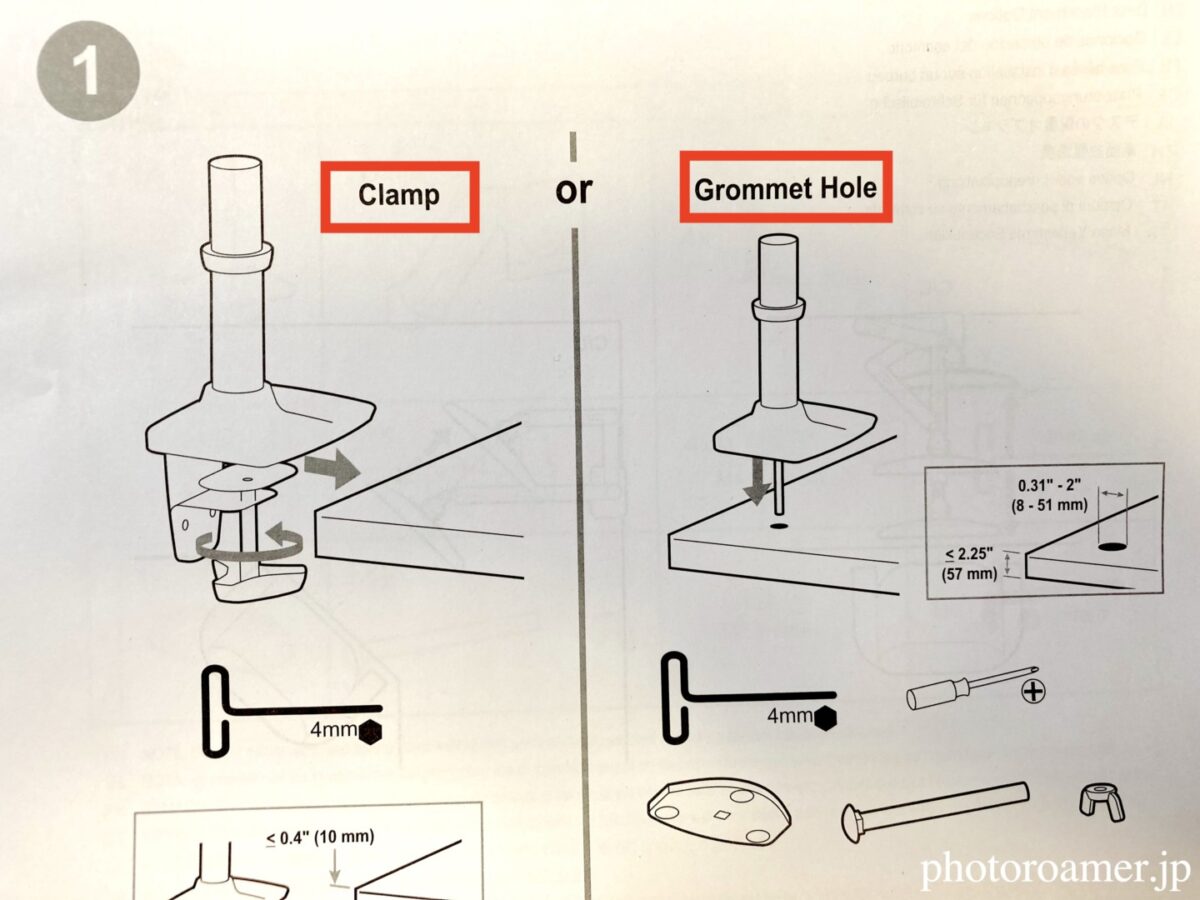
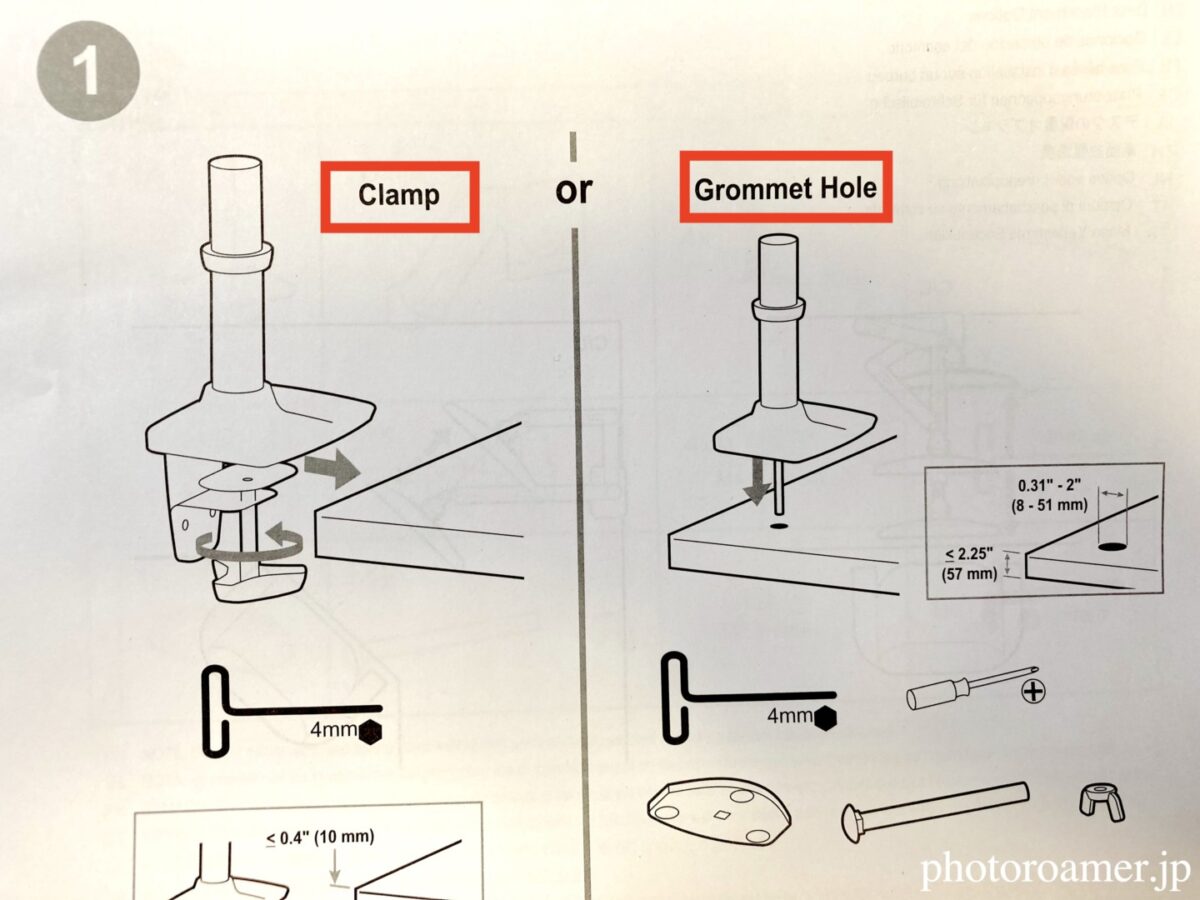
私の机には穴が開いていないのでClamp方式で机にモニターアームの基礎部分を取り付けました(写真③)


机にしっかりと「写真③」を取り付けた後は長さ調整のアーム「写真②」を取り付けます。


アームの長さが必要ない人は「写真②」を取り付けなくても大丈夫です。
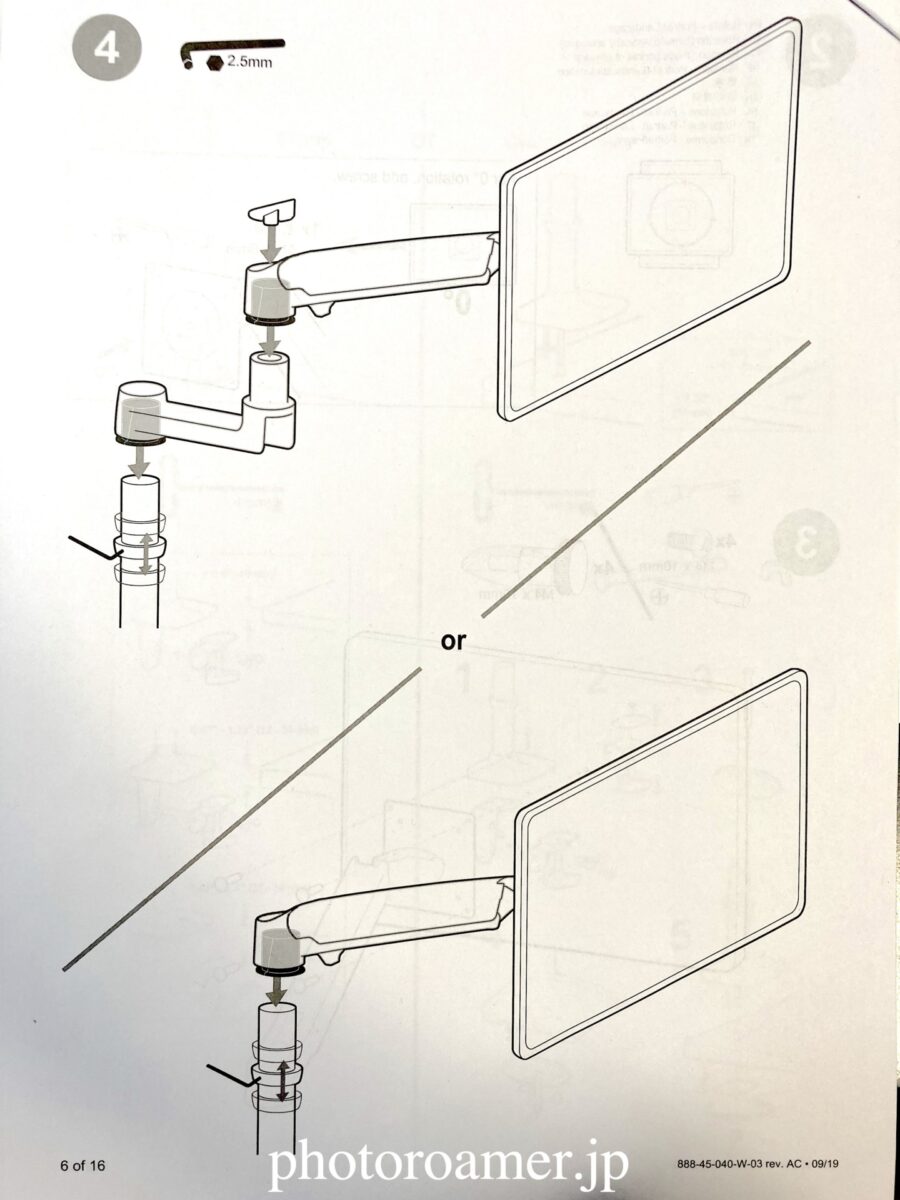
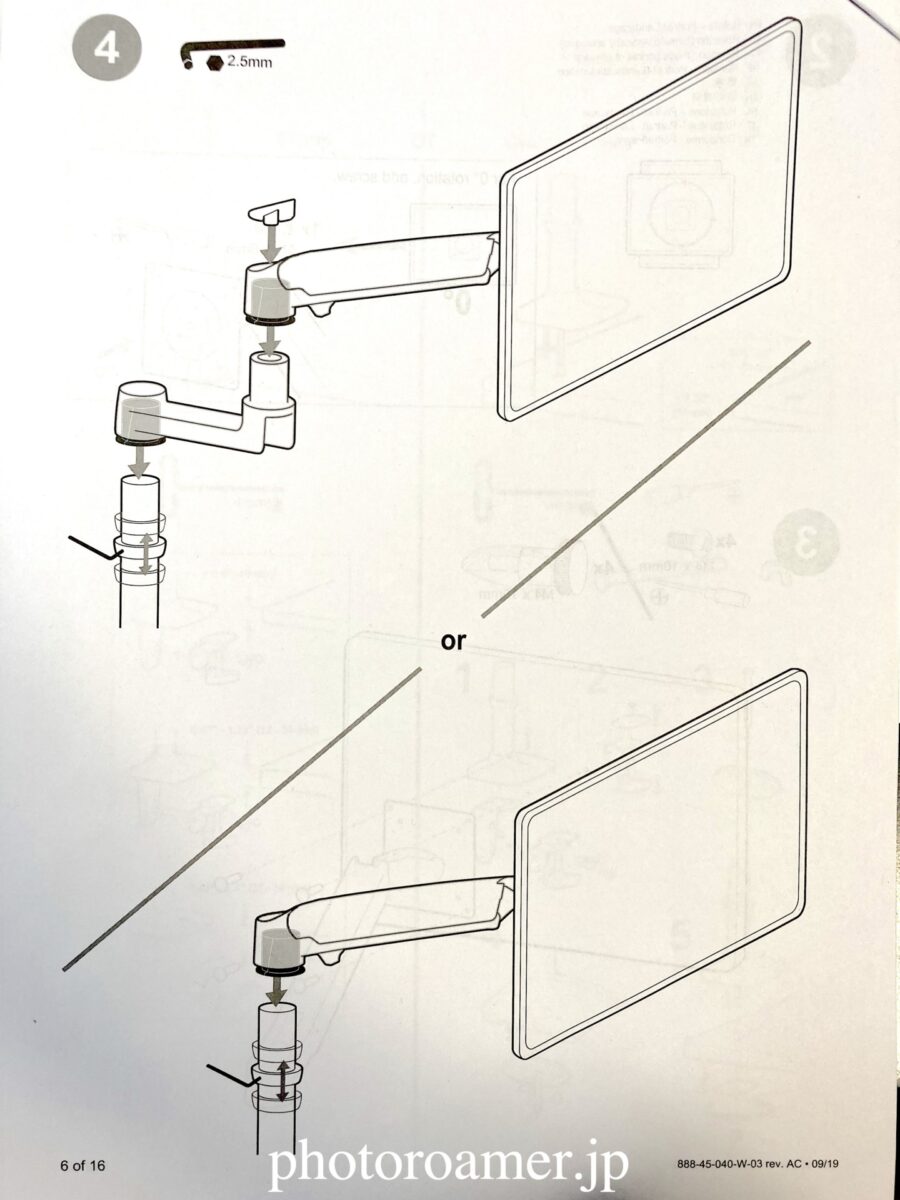
補足
下の写真を見てもらうと分かるように勢いでモニターアームの取り付け作業を始めてしまいモニターのケーブルなども挿したまま作業しています…


アームにモニターを取り付ける時は必ずケーブルを外して設置するので最初にしっかりと机周りを片付けてからモニターアームの取り付け作業を始めることをおすすめします。



途中でケーブルが絡まるなど作業効率も悪く二度手間になりました…
モニター(EIZO ColorEdge CG276)への取り付け
机への取り付けが終わった後はモニターをアームに取り付けていきます。
EIZO ColorEdge CG276は大きな昇降型スタンドがついているので最初にモニターからスタンドを外しますが、ドライバーでネジを4本外すだけでした。


ただし、かなり重たいモニターなので落下した時のことを考えモニターを一番下まで下げておきます。


スタンドから外した後にスタンドとモニターの重さをぞれぞれ測るとモニター10.5kgとスタンド3.9kgの合計14.4kgでした。




購入したエルゴトロンのモニターアームは11.3kgまで取り付け可能なのでギリギリの重さでした。
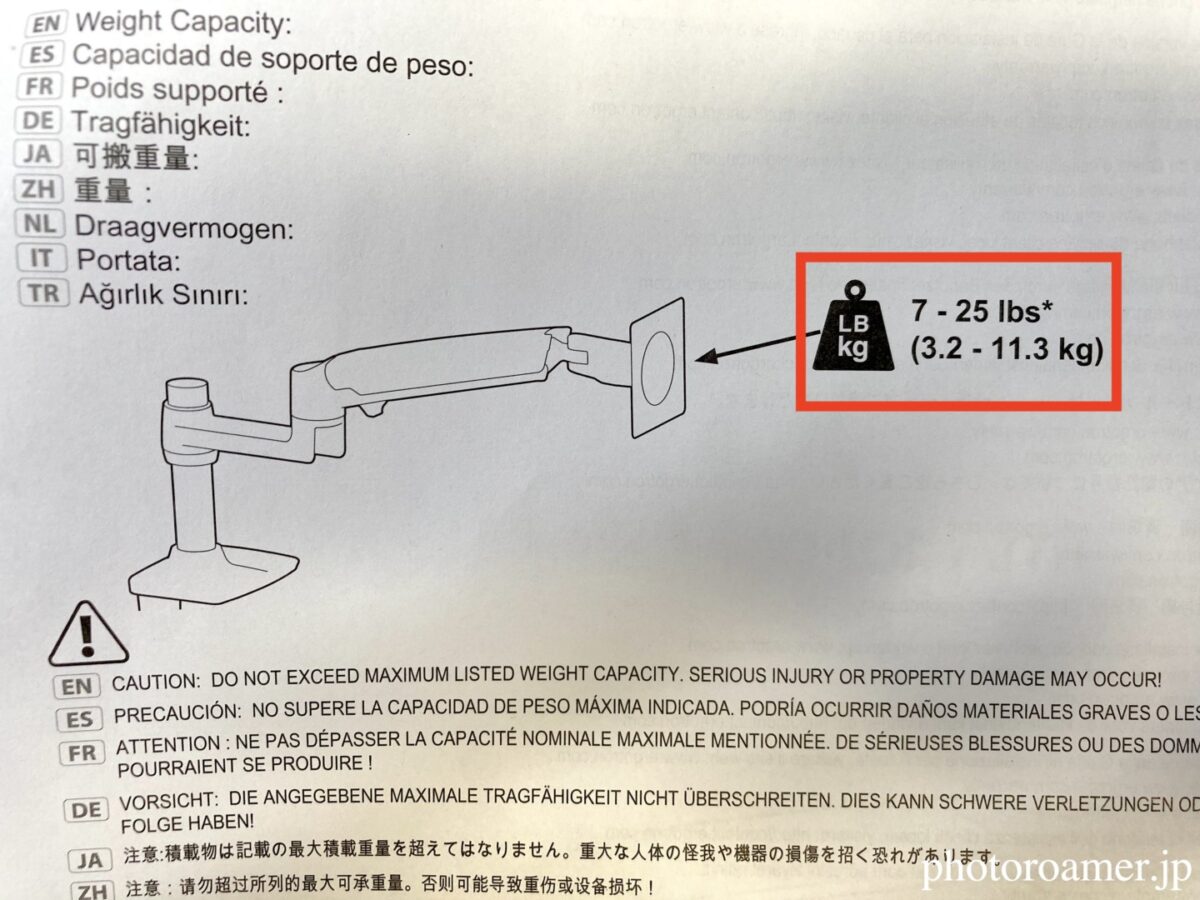
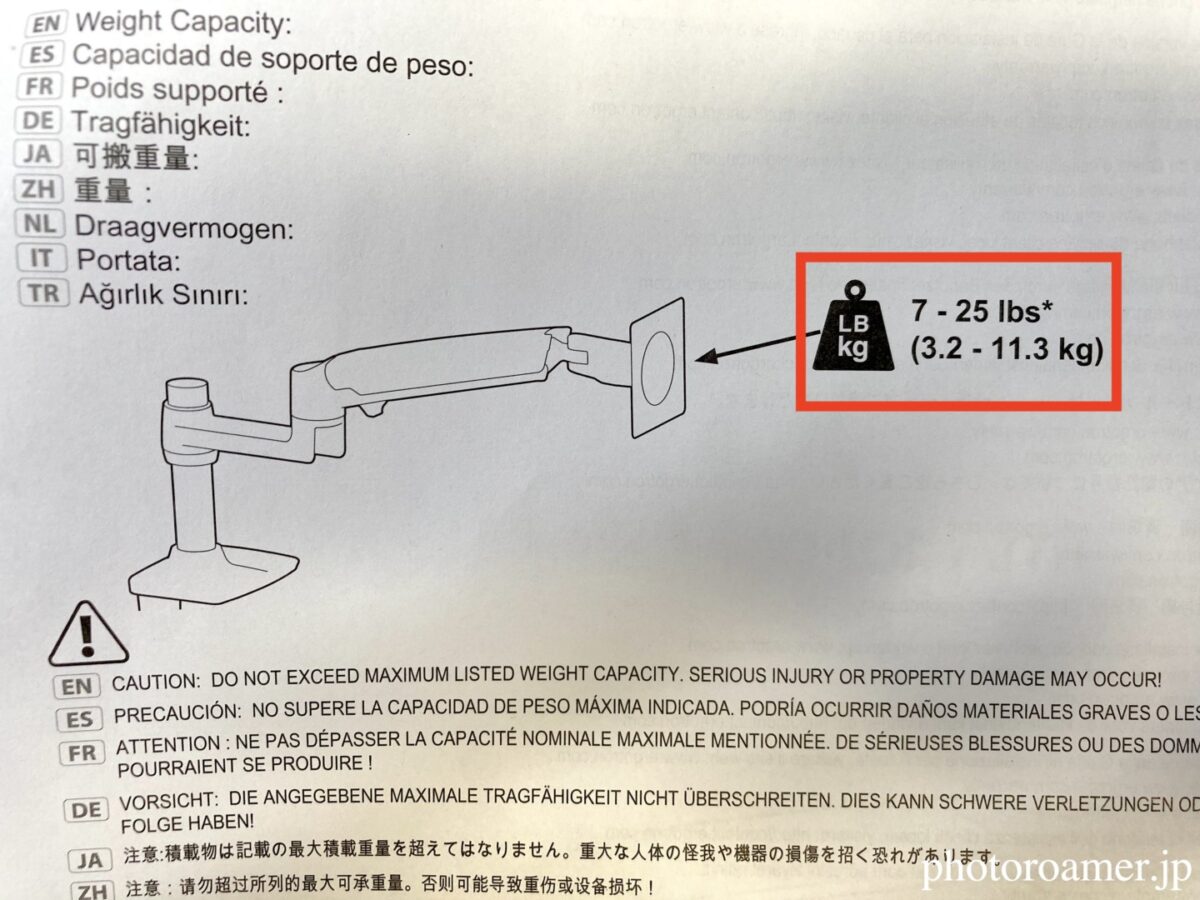
モニターをスタンドから外した後は写真①のモニターアームを写真⑥のネジでモニターに取り付けます。


エルゴトロンのモニターアームはモニターを360度回転できますが、モニターを回転させずに固定したい人は写真⑥のネジで固定することもできます。


モニターにアームを取り付ける時はアームの重さでモニターが倒れてくることもあるので注意して下さい。
作業自体は1分ほどで終わるモニターへの取り付けですが、モニターアームの取り付け部分の金具があまりにも硬く動かないことから30分ほど苦戦。


色々試行錯誤した結果、最後は金具部分を足で抑えアーム部分を持ち上げるという、なんとも単純な力技で問題を解決しました。





やっている時は必死でした…
モニターにアームを取り付けた後は机に取り付けたおいた写真③へアームを差し込めば取り付け完了となります。


各部の微調整(ケーブル・角度・強度)
モニターアームへモニターの取り付けが完了した後は細々とした微調整を行っていきます。
エルゴトロンのモニターアームにはケーブルを収納するカバーが付いており、写真④の結束バンドと組み合わせながらケーブル周りをスッキリさせることができます。






ケーブルを整理した後はモニターアームが曲がる関節部分を写真⑦の六角レンチで調整していきます。


調整部分は全部で4ヶ所ありますが全て回す方向と締め具合は統一されています。
- 時計回り→締め増し
- 反時計回り→緩め
最後に全ての締め具合を確認し問題がなければモニターアームの取り付けは完了です。



机に取り付けている締め具がゆるいとモニター全体が落下する恐れがあるので最後にしっかりと締め具合を確認するようにして下さい。


全ての設置・調整を終え机を撮影。


EIZOのモニター下に空間が生まれ机周りがスッキリ。
後日、昇降デスクのflexispotに机を買い替えてからもエルゴトロンのモニターアームを取り付け現在も快適に使用中。


まとめ
購入したエルゴトロンのモニターアーム開封からモニターへの取り付けまでを紹介してきましたが、いかがでしたでしょうか?
多少設置に手間取ることもありましたがデスク周辺の掃除も含めて2時間ほどで全ての作業が完了し、快適なテレワーク環境を手に入れられたので満足のいく買い物ができました。
予算やモニターの大きさで購入するモニターアームも変わりますが、この記事がモニターアームを選ぶ時の少しでも参考になれば幸いです。
【AmazonプライムデーSALE】
AmazonがプライムデーのSALEを開催中。
毎日使う日用品や今まで欲しかった商品など、買い物カートに入れていた商品をお得に購入するチャンス
【セール期間】
2025年7月11日(金)〜7月14日(月)